1. 拉取5.4.2.46版本onlyoffice/documentserver镜像
docker pull onlyoffice/documentserver:5.4.2.46该版本是支持20个连接数破解限制的最后一个版本,也是对中文字体界面显示中文不乱码支持比较好的一个版本。
2. 创建容器
docker run -i -t -d -p 9000:80 --name chineseonlyoffice/documentserver --privileged=true onlyoffice/documentserver:5.4.2.46 /usr/sbin/init3. 更新中文字体
4.破解20连接数限制
5.修改中文字号
6. 取消上传文件大小的限制
7. 打包容器为镜像
docker commit 738cb51e2236 chineseonlyoffice/documentserver:5.4.2.468. 导出镜像文件
docker save chineseonlyoffice/documentserver -o /home/chineseOnlyoffice.tar9. 镜像文件的使用
9.1 导入镜像文件
docker load -i /home/chineseOnlyoffice.tar或
docker load < chineseOnlyoffice.tar9.2 创建容器
docker run -i -t -d -p 9000:80 --name chineseonlyoffice/documentserver --privileged=true onlyoffice/documentserver:5.4.2.46 /usr/sbin/init详细设置请参考:https://helpcenter.onlyoffice.com/installation/docs-community-install-docker.aspx
将数据存储在容器外部
所有数据都存储在以下位置的特殊指定目录,数据卷中:
/var/log/onlyoffice用于ONLYOFFICE文档日志/var/www/onlyoffice/Data证书/var/lib/onlyoffice用于文件缓存/var/lib/postgresql用于数据库
我们推荐我们强烈建议您将数据存储在主机上的Docker容器外部,因为一旦新版本发布,它就可以轻松地更新ONLYOFFICE Docs,而不会丢失数据。
要访问位于容器外部的数据,您需要安装卷。可以通过在docker run命令中指定-v选项来完成。
sudo docker run -i -t -d -p 9000:80 --name chineseonlyoffice --privileged=true --restart=always \
-v /app/onlyoffice/documentserver/logs:/var/log/onlyoffice \
-v /app/onlyoffice/documentserver/data:/var/www/onlyoffice/Data \
-v /app/onlyoffice/documentserver/lib:/var/lib/onlyoffice \
-v /app/onlyoffice/documentserver/db:/var/lib/postgresql chineseonlyoffice/documentserver:5.4.2.46请注意,如果您尝试挂载尚未创建的文件夹,则会创建这些文件夹,但对它们的访问将受到限制。您将需要手动更改其访问权限。
通常,您不需要存储容器数据,因为容器操作不取决于其状态。保存数据将非常有用:
- 便于访问容器数据,例如日志;
- 取消对容器内部数据大小的限制;
- 当使用在容器外部启动的服务时,例如PostgreSQL,Redis,RabbitMQ。
10. 测试onlyoffice是否启动成功
浏览器访问
http://192.168.209.129:9000/web-apps/apps/api/documents/api.js
可以访问到:
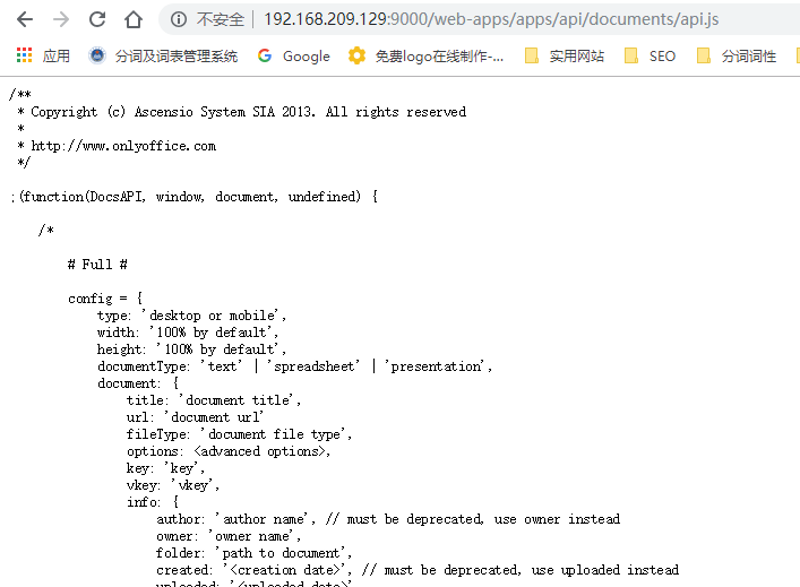
有需要可以加群交流:点击链接加入群聊【onlyoffice交流群】:https://jq.qq.com/?_wv=1027&k=ozgBiZts
1群将满可加2群【onlyoffice交流群2】:https://jq.qq.com/?_wv=1027&k=2uSJJPfr
更多内容请访问:IT源点
注意:本文归作者所有,未经作者允许,不得转载


